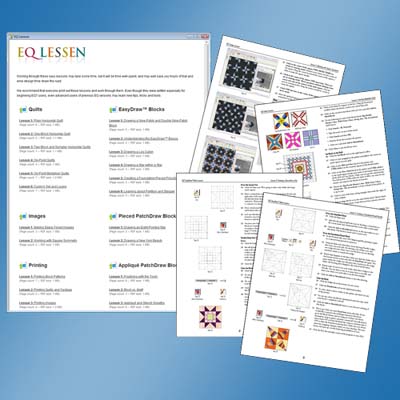 |
Tip van de dag 41 - 50
Ook na het bestellen van Electric Quilt 7 laten wij u niet in de steek. Zo verzorgen wij gratis de vertaling van de "Tip van de dag" die bij het opstarten van EQ7 verschijnt. Elke maand plaatsen wij een vertaling en beschrijving van één van de tips die EQ7 bevat.
Meer tips voor het gebruik van EQ7 treft u aan op de website van Heleen Pinkster.
Overzicht tips EQ7
Tip 41: Verander kleuren van objecten op uw foto’s
Met EQ7 kunt u ook foto’s bewerken en die vervolgens verwerken in een quilt. Verander de kleur van objecten op uw foto’s, zoals kleding of bloemen, of ruil alle kleuren naar een nieuwe inkleuring. Klik op IMAGE (foto) > Color (kleur) > Create Colorway (maak inkleuring)
Download: (PDF) Verander kleuren van objecten op uw foto’s
Maak snelle kompas, New York Beauty en 8-puntige ster blokken door middel van de klik-en-grijp rasters in Patch-Draw. Op de ‘Block’ werktafel, klik op BLOCK > New Block > PatchDraw Block.
Download (PDF) Snelle kompassen, New York Beauty’s en 8 puntige sterren
Tip 46: Tekenen met PolyDraw in PatchDraw Block
Als u met het PolyDraw gereedschap tekent in PatchDraw Block, klik dan op elke hoek van de patch die u wilt maken en dubbelklik op het beginpunt om de patch te sluiten.
Tip 47: Gebruik F8 op uw toetsenbord om het schetsboek te openen.
Druk op de F8 toets op uw toetsenbord om het schetsboek van uw EQ project te laten verschijnen. In dit schetsboek staan al uw quilts, blokken, stoffen, kleuren, foto’s, borduursels en garen voor het project dat open staat.
Download (PDF) Gebruik F8 op uw toetsenbord om het schetsboek te openen.
Tip 48: Knip foto’s vierkant op de ‘image worktable’.
Wilt u foto’s importeren in vierkante blokken? Plaats uw foto op de ‘image worktable’ (foto werktafel) en knip er vierkant blok van om zo een vertekend beeld te voorkomen.
Download (PDF) Knip foto’s vierkant op de ‘image worktable’.
Tip 49: De maat van uw afgewerkte quilt
U kunt altijd de maat van de volledige quilt zien, de maat staat vermeld in de ‘Status Bar’. Kijk hiervoor in de hoek rechts onder in beeld
Download (PDF) De maat van uw afgewerkte quilt
Tip 50: Notitiekaarten in bibliotheek verplaatsen, vastzetten of omdraaien.
Notitiekaarten kunnen verplaatst en vastgezet worden zodat ze zichtbaar blijven terwijl u uw bibliotheek doorzoekt. In de blokkenbibliotheek kan een notitiekaart ook omdraaien zodat u de categoriemarkeringen kunt zien.
Download (PDF) Notitiekaarten in bibliotheek verplaatsen, vastzetten of omdraaien.
